微软商店无法下载应用程序/打不开等问题怎么办
在微软商店,用户可以下载来自全球各地的优秀应用程序,从实用工具到互动娱乐应有尽有,玩家甚至还可以通过微软商店,购买游玩各种热门游戏。但却有玩家反馈,在微软商店的使用过程中遇到无法下载应用程序/打不开等问题,直接影响到了正常使用体验。今天就来看看解决办法吧。
无法加载页面
修改 LTS
Win+Q键打开搜索,输入控制面板并打开;
网络和Internet - Internet选项,勾选高级中的「使用 TLS1.1 和 TLS1.2」;
确定保存后再尝试打开 Microsoft Store。

开启 WLAN 使用权
如果你使用 WiFi 上网,点击右下角托盘中的 WiFi 图标 - 网络和 Internet 设置,WLAN - 选择能够使用你的 WLAN 数据的应用;打开 Microsoft Store 的开关。
重置 Microsoft Store
按 Win+I 打开设置 - 应用 - 应用和功能,找到 Microsoft Store,点击高级选项;点击重置。
清理 Microsoft Store 的缓存
按 Win+R 并输入 WSReset.exe 并点击运行,然后等待。缓存清理完毕后,会自动打开 Microsoft Store。
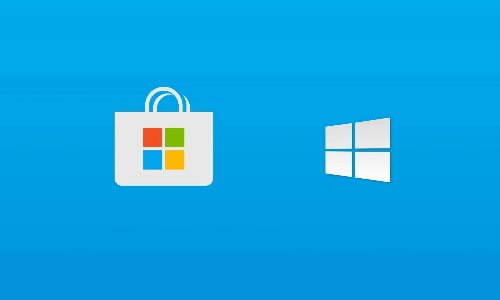
重置网络环境
右键开始菜单 - Windows PowerShell(管理员);粘贴输入 netsh winsock reset 并按回车运行,然后重启电脑。
无法下载软件
切换地区
如果搜索不到特定软件,或者显示「该应用不足的你所有的地区提供」。这是因为软件没有在所在地区上架。按 Win+I 打开设置 - 时间和语言 - 区域,修改地区即可;
修改时区和时间
按 Win+I 打开设置 - 时间和语言,将自动设置时间和自动设置时区打开。
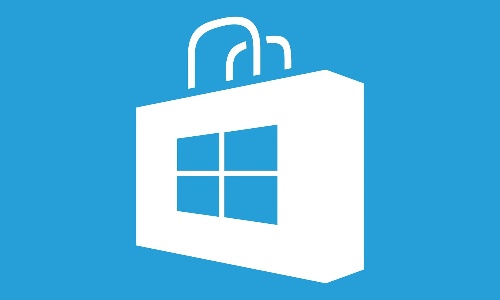
开启升级
如果你关闭了升级服务,也可能导致无法下载软件。按 Win+R 并输入 services.msc 运行「服务」;双击windows Update,讲启动项改为「自动」并保存。
提升网络连接速度后下载
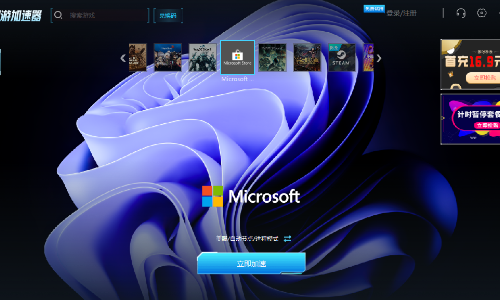
网络不稳定、速度不够快也会导致微软商店无法下载应用程序,不过该问题的解决方法非常简单,玩家在遇到后,可使用加游加速器提升网络连接速度,确保网速足够快,便可正常在微软商店内进行软件下载。
安装 Store
如果上面的方法都不能帮你,可以试试重装 Microsoft;或者你已经把 Microsoft Store 卸载,亦或你的电脑压根儿没有 Store,可以用这个的方法安装它:卸载和安装Microsoft Store软件商店